POP-UP Arnaque Windows Defender Security Center
L'hameçonnage/arnaqueÉgalement connu sous le nom de: Virus "Windows Defender Security Center"
Obtenez une analyse gratuite et vérifiez si votre ordinateur est infecté.
SUPPRIMEZ-LES MAINTENANTPour utiliser le produit complet, vous devez acheter une licence pour Combo Cleaner. 7 jours d’essai limité gratuit disponible. Combo Cleaner est détenu et exploité par RCS LT, la société mère de PCRisk.
Instructions de suppression de Windows Defender Security Center
Qu'est-ce que Windows Defender Security Center ?
"Windows Defender Security Center" est un faux message d'erreur affiché par divers sites web. Les utilisateurs visitent souvent ces sites par inadvertance - ils sont redirigés par des programmes potentiellement indésirables (PUP) ou des publicités intrusives diffusées par d'autres sites malveillants. Les recherches montrent que de nombreux PUPs s'infiltrent dans les systèmes sans la permission des utilisateurs. En plus de provoquer des redirections, ils diffusent des publicités intrusives, enregistrent des informations sur le système de l'utilisateur et exécutent des processus d'arrière-plan non désirés.
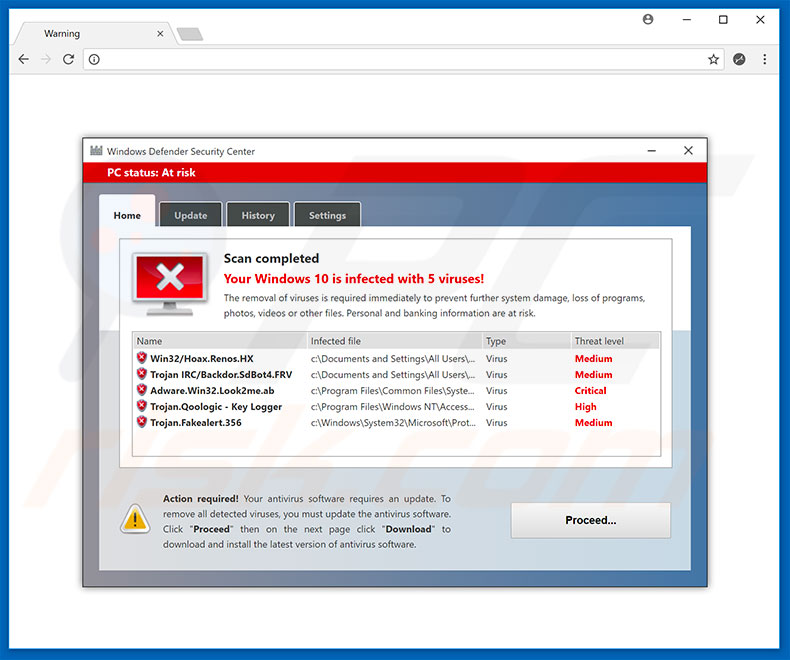
L'erreur "Windows Defender Security Center" indique que le système est infecté par un certain nombre de virus et encourage les utilisateurs à les supprimer immédiatement en téléchargeant et en installant de faux outils antivirus/optimisation du système (tels que, par exemple, System Keeper). Toutes les affirmations concernant l'infection sont fausses. Après avoir effectué une analyse complète du système avec l'outil téléchargé, les utilisateurs se voient présenter de nombreuses "infections". Comme la version gratuite de l'outil ne semble pas pouvoir les supprimer, les utilisateurs sont encouragés à acheter la "version complète". De cette façon, les cybercriminels génèrent des revenus en effrayant et en incitant des utilisateurs peu méfiants à acheter des versions complètes qui ne sont pas nécessaires. Votre système est probablement parfaitement sûr et optimisé. La version complète ne fera qu'effacer la liste des erreurs et rien d'autre, n'offrant aucune valeur réelle. Par conséquent, ignorez "Windows Defender Security Center" et ne téléchargez jamais les applications promues. Notez cependant que les faux sites web d'affichage d'erreurs utilisent souvent des scripts qui empêchent les utilisateurs de fermer les onglets/fenêtres de navigation. Dans ce cas, fermez le navigateur via le gestionnaire des tâches ou redémarrez simplement le système. La prochaine fois que vous lancerez le navigateur, ne restaurez pas la session précédente, sinon vous rouvrirez les sites malveillants.
Les programmes potentiellement indésirables sont connus pour diffuser des publicités intrusives (par exemple, des coupons, des bannières, des pop-ups, etc.). Pour ce faire, les développeurs utilisent des outils qui permettent de placer du contenu graphique de tiers sur n'importe quel site. Par conséquent, les publicités diffusées dissimulent souvent le contenu sous-jacent du site web, ce qui diminue considérablement l'expérience de navigation. En outre, les publicités intrusives peuvent conduire à des sites web malveillants et même exécuter des scripts qui téléchargent et installent furtivement des logiciels malveillants. Par conséquent, même les clics accidentels peuvent entraîner des infections informatiques à haut risque. Un autre problème important est le suivi des données. La plupart des PUP recueillent les adresses IP, les URL des sites web visités, les pages consultées, les requêtes de recherche, les frappes au clavier et d'autres données similaires qui comprennent généralement des détails personnels. Les développeurs partagent ensuite ces données avec des tiers afin de générer des revenus. Ces personnes (potentiellement des cybercriminels) génèrent des revenus en utilisant abusivement des données personnelles. Par conséquent, la présence d'une ou plusieurs applications de suivi des données peut entraîner de graves problèmes de protection de la vie privée, voire un vol d'identité. En outre, des programmes potentiellement indésirables exploitent des cryptomonnaies ou exécutent d'autres processus non désirés sans le consentement des utilisateurs. Ces programmes font essentiellement un mauvais usage des ressources du système, ce qui réduit considérablement les performances globales. Pour ces raisons, il vous est conseillé de désinstaller immédiatement tous les programmes potentiellement indésirables.
| Nom | Virus "Windows Defender Security Center" |
| Type de Menace | Hameçonnage, Arnaque, Engénierie sociale, Fraude |
| Symptômes | Achats en ligne non autorisés, modification des mots de passe des comptes en ligne, vol d'identité, accès illégal à son ordinateur. |
| Méthodes de Distribution | Courriels trompeurs, publicités pop-up malveillantes en ligne, techniques d'empoisonnement des moteurs de recherche, domaines mal orthographiés. |
| Dommages | Perte d'informations privées sensibles, perte d'argent, vol d'identité. |
| Suppression |
Pour éliminer d'éventuelles infections par des maliciels, analysez votre ordinateur avec un logiciel antivirus légitime. Nos chercheurs en sécurité recommandent d'utiliser Combo Cleaner. Téléchargez Combo CleanerUn scanner gratuit vérifie si votre ordinateur est infecté. Pour utiliser le produit complet, vous devez acheter une licence pour Combo Cleaner. 7 jours d’essai limité gratuit disponible. Combo Cleaner est détenu et exploité par RCS LT, la société mère de PCRisk. |
Il existe des dizaines de fausses erreurs similaires à celles de "Windows Defender Security Center". La liste d'exemples comprend (mais n'est pas limitée à) votre Your Windows 10 Is Infected With 3 Viruses, Windows Is Resetting Itself, Microsoft Edge Critical ERROR, et Comcast Cable Warning Alert. Tous prétendent que le système est endommagé (par exemple, infecté, fichiers manquants, etc.), cependant, plutôt que de promouvoir des programmes potentiellement indésirables, la plupart des fausses erreurs tentent de tromper les utilisateurs en les amenant à contacter un faux "support technique" et à payer pour des services qui ne sont pas nécessaires. Les programmes potentiellement indésirables présentent également de nombreuses similitudes. La plupart prétendent fournir des "fonctionnalités utiles", mais ces affirmations ne sont que des tentatives pour donner une impression de légitimité et inciter les utilisateurs à les installer. En fait, plutôt que de donner une valeur réelle aux utilisateurs réguliers, les PUP constituent une menace directe pour votre vie privée et la sécurité de votre navigation sur Internet.
Comment des programmes potentiellement indésirables se sont-ils installés sur mon ordinateur ?
Certains PUP ont des sites web officiels de téléchargement et de promotion. Cependant, en raison du manque de connaissances et du comportement négligent de nombreux utilisateurs, les PUP s'infiltrent souvent dans les systèmes sans autorisation. Les développeurs les font proliférer en utilisant des publicités intrusives et la méthode du "bundling" (installation furtive de PUPs en même temps que des applications régulières). Les développeurs savent que les utilisateurs précipitent souvent les processus de téléchargement et d'installation et sautent des étapes. C'est pourquoi ils cachent les applications "groupées" dans les paramètres "personnalisés/avancés" (ou d'autres sections) des processus de téléchargement et d'installation. Le fait de sauter des étapes de téléchargement ou d'installation et de cliquer sur des publicités conduit souvent à l'installation involontaire de PUP.
Comment éviter l'installation d'applications potentiellement indésirables ?
Pour éviter cette situation, soyez très prudent lorsque vous naviguez sur Internet et que vous téléchargez/installez des logiciels. Les publicités intrusives peuvent sembler légitimes, mais peuvent rediriger vers des sites web douteux (par exemple, jeux d'argent, rencontres entre adultes, pornographie, etc.). Si vous subissez ces redirections, supprimez immédiatement toutes les applications et plug-ins de navigateur suspects. N'oubliez pas non plus d'analyser soigneusement chaque étape (en particulier les paramètres "personnalisés/avancés") des processus de téléchargement et d'installation et de désactiver tous les programmes supplémentaires inclus. Il vous est conseillé d'éviter d'utiliser des téléchargeurs/installateurs tiers, car les criminels les monnayent en faisant la promotion de PUP (la méthode du "bundling"). Les applications doivent être téléchargées uniquement à partir de sources officielles/fiables et, de préférence, en utilisant un lien de téléchargement direct. La clé de la sécurité informatique est la prudence.
Apparence du pop-up "Windows Defender Security Center" (GIF) :
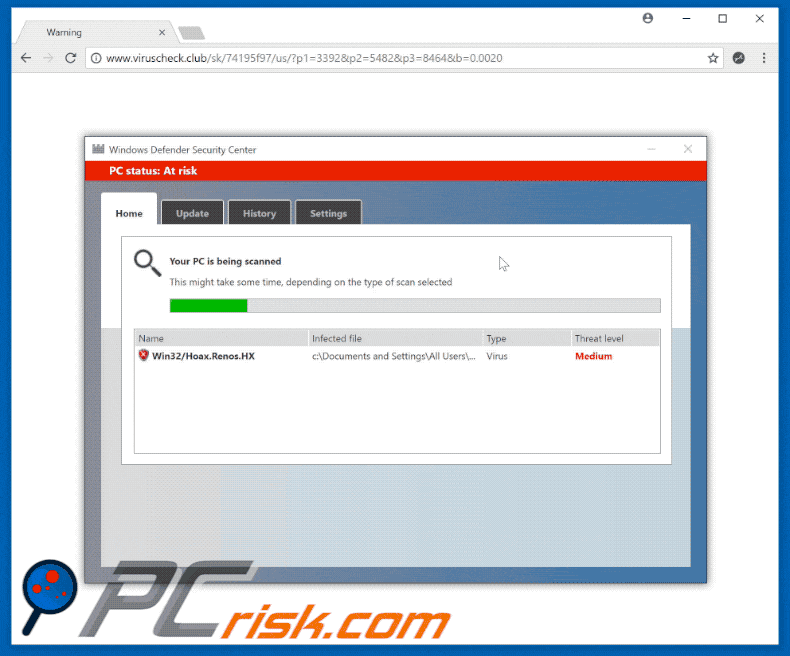
Au moment des recherches, "Windows Defender Security Center" faisait la promotion du PUP System Keeper :
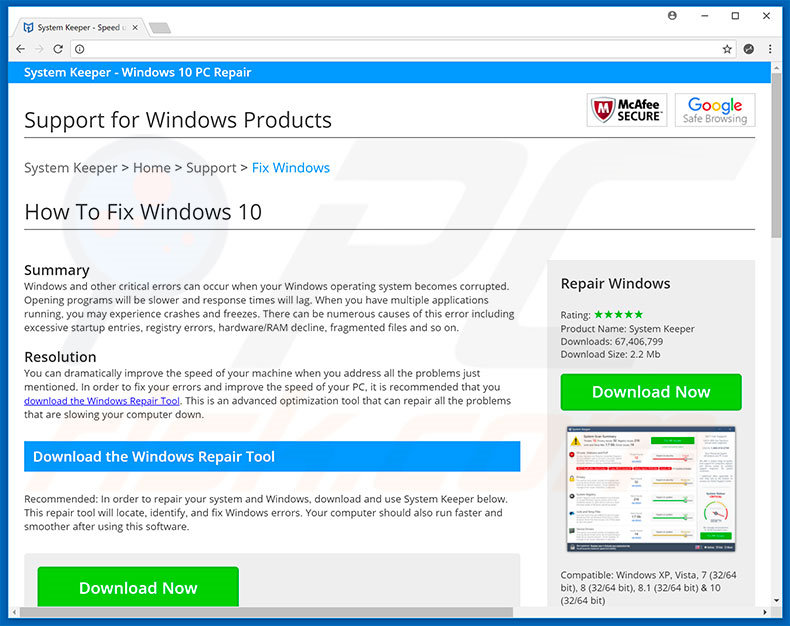
Suppression automatique et instantanée des maliciels :
La suppression manuelle des menaces peut être un processus long et compliqué qui nécessite des compétences informatiques avancées. Combo Cleaner est un outil professionnel de suppression automatique des maliciels qui est recommandé pour se débarrasser de ces derniers. Téléchargez-le en cliquant sur le bouton ci-dessous :
TÉLÉCHARGEZ Combo CleanerEn téléchargeant n'importe quel logiciel listé sur ce site web vous acceptez notre Politique de Confidentialité et nos Conditions d’Utilisation. Pour utiliser le produit complet, vous devez acheter une licence pour Combo Cleaner. 7 jours d’essai limité gratuit disponible. Combo Cleaner est détenu et exploité par RCS LT, la société mère de PCRisk.
Menu rapide :
- Qu'est-ce que Windows Defender Security Center ?
- ETAPE 1. Désinstaller les applications trompeuses à l'aide du Panneau de configuration.
- ETAPE 2. Supprimer le publiciel d'Internet Explorer.
- ETAPE 3. Supprimer les extensions malhonnêtes de Google Chrome.
- ETAPE 4. Supprimer les plug-ins potentiellement indésirables de Mozilla Firefox.
- ETAPE 5. Supprimer les extensions malhonnêtes de Safari.
- ETAPE 6. Supprimer les plug-ins malhonnêtes de Microsoft Edge.
Suppression de Programmes Potentiellement Non Désirés :
Utilisateurs de Windows 10:

Cliquez droite dans le coin gauche en bas de l'écran, sélectionnez le Panneau de Configuration. Dans la fenêtre ouverte choisissez Désinstallez un Programme.
Utilisateurs de Windows 7:

Cliquez Démarrer ("Logo de Windows" dans le coin inférieur gauche de votre bureau), choisissez Panneau de configuration. Trouver Programmes et cliquez Désinstaller un programme.
Utilisateurs de macOS (OSX):

Cliquer Localisateur, dans la fenêtre ouverte sélectionner Applications. Glisser l’application du dossier Applications à la Corbeille (localisé sur votre Dock), ensuite cliquer droite sur l’cône de la Corbeille et sélectionner Vider la Corbeille.
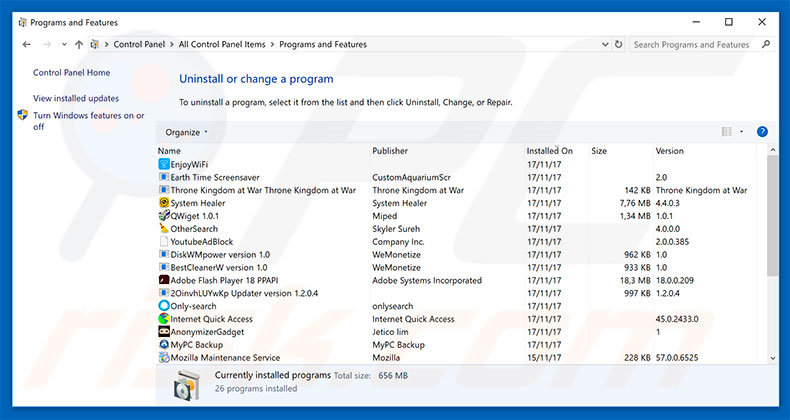
Dans la fenêtre de désinstallation des programmes : recherchez les applications suspectes récemment installées, sélectionnez ces entrées et cliquez sur "Désinstaller" ou "Supprimer".
Après avoir désinstallé les applications potentiellement indésirables, scannez votre ordinateur à la recherche de tout composant indésirable restant. Pour analyser votre ordinateur, utilisez le logiciel de suppression des logiciels malveillants recommandé.
TÉLÉCHARGEZ le programme de suppression des infections malveillantes
Combo Cleaner vérifie si votre ordinateur est infecté. Pour utiliser le produit complet, vous devez acheter une licence pour Combo Cleaner. 7 jours d’essai limité gratuit disponible. Combo Cleaner est détenu et exploité par RCS LT, la société mère de PCRisk.
Supprimer les extensions malhonnêtes des navigateurs Internet :
Vidéo montrant comment supprimer les add-ons potentiellement indésirables des navigateurs :
 Supprimer les extensions malicieuses d'Internet Explorer :
Supprimer les extensions malicieuses d'Internet Explorer :
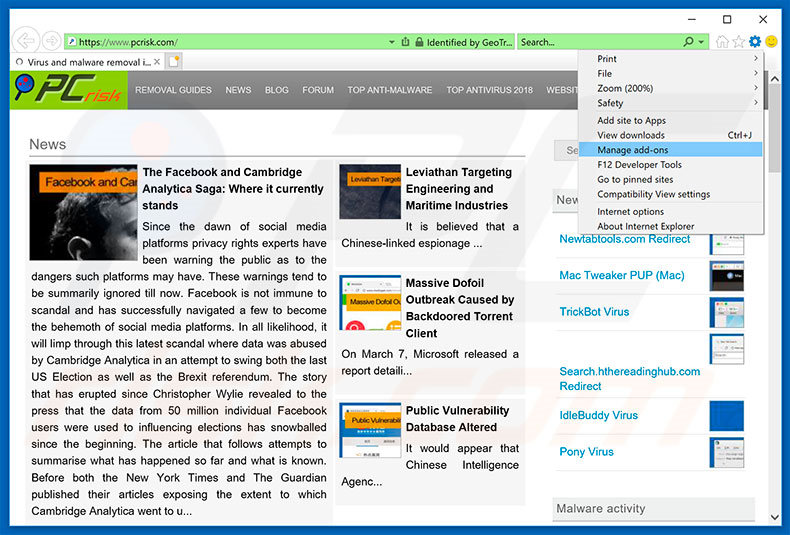
Cliquez sur le bouton "roue crantée" ![]() (en haut à droite d'Internet Explorer), sélectionnez "Gérer les extensions". Recherchez les extensions de navigateur suspectes récemment installées, sélectionnez ces entrées et cliquez sur "Supprimer".
(en haut à droite d'Internet Explorer), sélectionnez "Gérer les extensions". Recherchez les extensions de navigateur suspectes récemment installées, sélectionnez ces entrées et cliquez sur "Supprimer".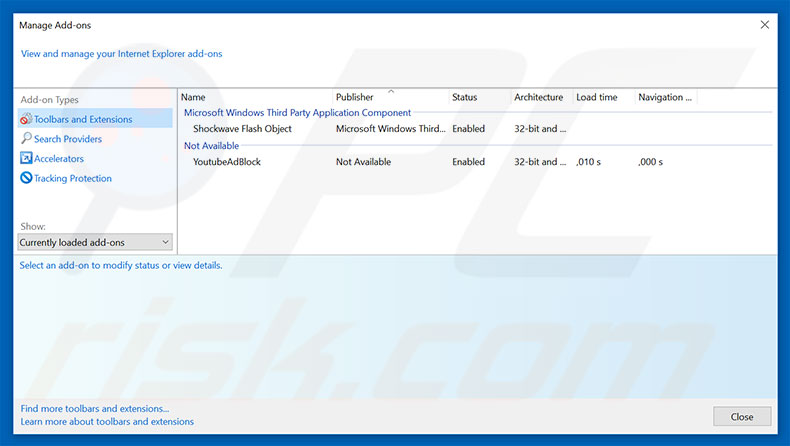
Méthode optionnelle:
Si vous continuez à avoir des problèmes avec la suppression des virus "windows defender security center", restaurer les paramètres d'Internet Explorer à défaut.
Utilisateurs de Windows XP: Cliquer Démarrer cliquer Exécuter, dans la fenêtre ouverte taper inetcpl.cpl. Dans la fenêtre ouverte cliquer sur l'onglet Avancé, ensuite cliquer Restaurer.

Utilisateurs de Windows Vista et Windows 7: Cliquer le logo de Windows, dans la boîte de recherche au démarrage taper inetcpl.cpl et clique entrée. Dans la fenêtre ouverte cliquer sur l'onglet Avancé, ensuite cliquer Restaurer.

Utilisateurs de Windows 8: Ouvrez Internet Explorer et cliquez l'icône roue. Sélectionnez Options Internet.

Dans la fenêtre ouverte, sélectionnez l'onglet Avancé.

Cliquez le bouton Restaurer.

Confirmez que vous souhaitez restaurer les paramètres d'Internet Explorer à défaut en cliquant sur le bouton Restaurer.

 Supprimer les extensions malicieuses de Google Chrome :
Supprimer les extensions malicieuses de Google Chrome :
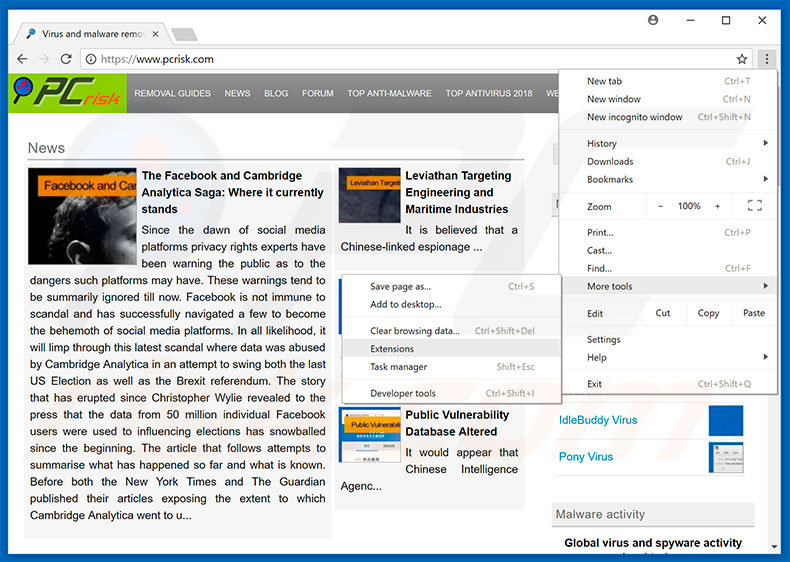
Cliquez sur l'icône de menu Google Chrome ![]() (en haut à droite de Google Chrome), sélectionnez "Autres outils" et cliquez sur "Extensions". Localisez toutes les extensions de navigateur suspectes récemment installées et supprimez-les.
(en haut à droite de Google Chrome), sélectionnez "Autres outils" et cliquez sur "Extensions". Localisez toutes les extensions de navigateur suspectes récemment installées et supprimez-les.
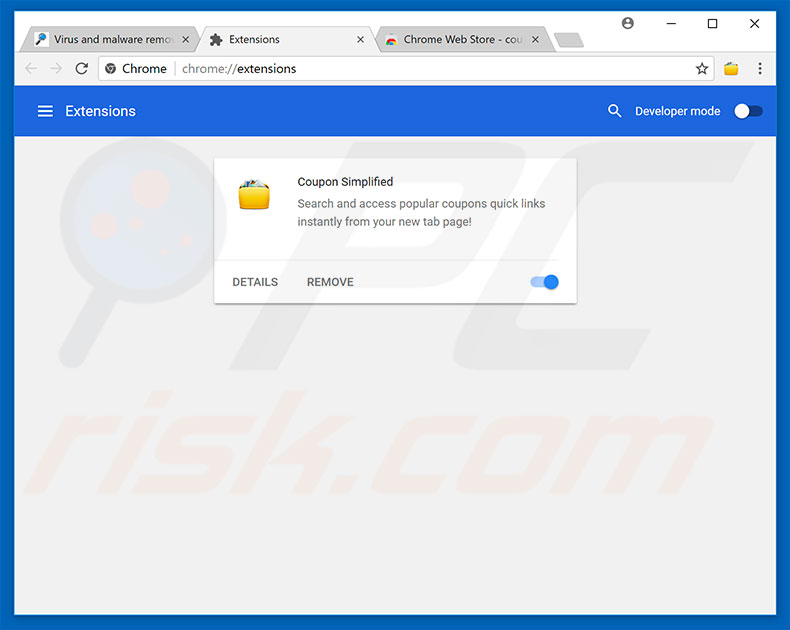
Méthode optionnelle :
Si vous continuez à avoir des problèmes avec le virus "windows defender security center", restaurez les paramètres de votre navigateur Google Chrome. Cliquer 'icône du menu Chromel ![]() (dans le coin supérieur droit de Google Chrome) et sélectionner Options. Faire défiler vers le bas de l'écran. Cliquer le lien Avancé… .
(dans le coin supérieur droit de Google Chrome) et sélectionner Options. Faire défiler vers le bas de l'écran. Cliquer le lien Avancé… .

Après avoir fait défiler vers le bas de l'écran, cliquer le bouton Restaurer (Restaurer les paramètres à défaut) .

Dans la fenêtre ouverte, confirmer que vous voulez restaurer les paramètres par défaut de Google Chrome e cliquant le bouton Restaurer.

 Supprimer les plugins malicieux de Mozilla Firefox :
Supprimer les plugins malicieux de Mozilla Firefox :
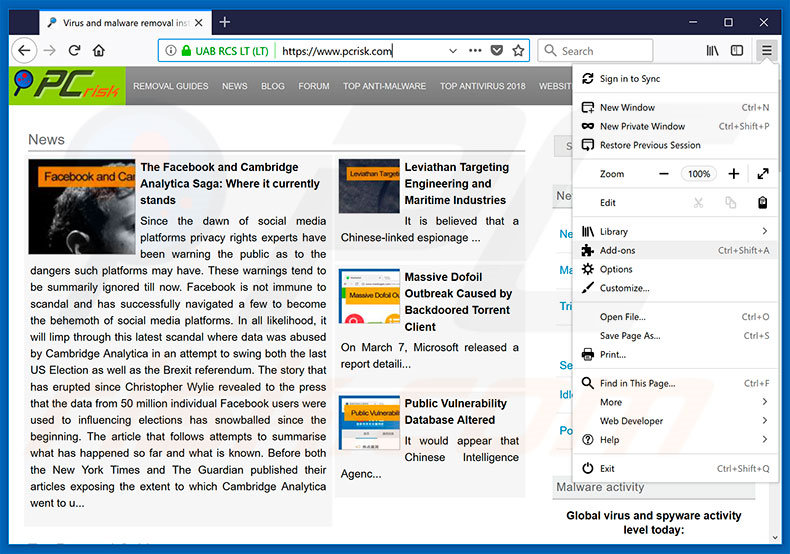
Cliquez sur l'icône du menu Firefox ![]() (en haut à droite de la fenêtre principale), sélectionnez "Add-ons". Cliquez sur "Extensions" et supprimez tous les plug-ins de navigateur récemment installés.
(en haut à droite de la fenêtre principale), sélectionnez "Add-ons". Cliquez sur "Extensions" et supprimez tous les plug-ins de navigateur récemment installés.
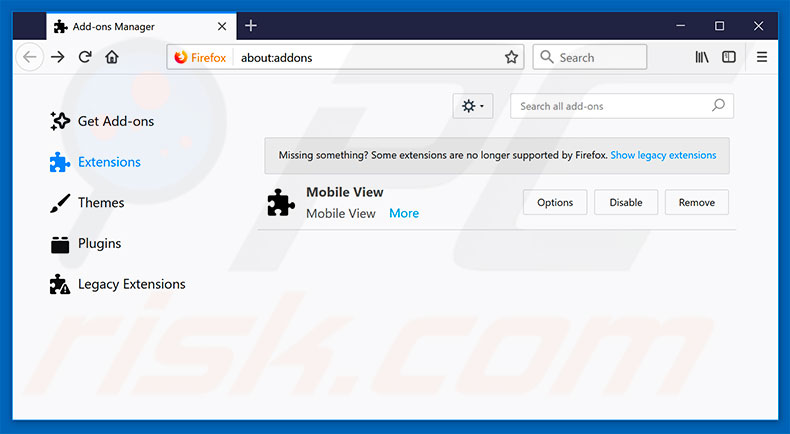
Méthode optionnelle:
Les utilisateurs d'ordinateur qui ont des problèmes avec la suppression des virus "windows defender security center" peuvent restaurer leurs paramètres de Mozilla Firefox.
Ouvrez Mozilla FireFox, dans le haut à gauche dans la fenêtre principale cliquer sur le menu Firefox, ![]() dans le menu ouvert cliquez sur l'icône Ouvrir le menu d'aide,
dans le menu ouvert cliquez sur l'icône Ouvrir le menu d'aide, ![]()
 Sélectionnez Information de Dépannage.
Sélectionnez Information de Dépannage.

Dans la fenêtre ouverte cliquez sur le bouton Restaurer Firefox.

Dans la fenêtre ouverte, confirmez que vous voulez restaurer les paramètres de Mozilla Firefox à défaut en cliquant sur le bouton Restaurer.

 Supprimer les extensions malicieuses de Safari:
Supprimer les extensions malicieuses de Safari:

Assurez-vous que votre navigateur Safari est actif, cliquer le menu Safari, et sélectionner Préférences....

Dans la fenêtre ouverte cliquer Extensions, trouver toutes les extensions suspicieuses récemment installées, sélectionner-les et cliquer Désinstaller.
Méthode optionnelle:
Assurez-vous que votre navigateur Safari est actif et cliquer sur le menu Safari. À partir du menu déroulant sélectionner Supprimer l’historique et les données des sites web...

Dans la fenêtre ouverte sélectionner tout l’historique et cliquer le bouton Supprimer l’historique.

 Supprimer les extensions malveillantes de Microsoft Edge :
Supprimer les extensions malveillantes de Microsoft Edge :

Cliquez sur l'icône du menu Edge ![]() (dans le coin supérieur droit de Microsoft Edge), sélectionnez "Extensions". Repérez tous les modules d'extension de navigateur suspects récemment installés et cliquez sur "Supprimer" sous leur nom.
(dans le coin supérieur droit de Microsoft Edge), sélectionnez "Extensions". Repérez tous les modules d'extension de navigateur suspects récemment installés et cliquez sur "Supprimer" sous leur nom.

Méthode optionnelle :
Si vous continuez à avoir des problèmes avec la suppression de virus "windows defender security center", réinitialisez les paramètres de votre navigateur Microsoft Edge. Cliquez sur l'icône du menu Edge ![]() (dans le coin supérieur droit de Microsoft Edge) et sélectionnez Paramètres.
(dans le coin supérieur droit de Microsoft Edge) et sélectionnez Paramètres.

Dans le menu ouvert des paramètres, sélectionnez Rétablir les paramètres.

Sélectionnez Rétablir la valeur par défaut de tous les paramètres. Dans la fenêtre ouverte, confirmez que vous souhaitez rétablir les paramètres par défaut de Microsoft Edge en cliquant sur le bouton Réinitialiser.

- Si cela ne vous a pas aidé, suivez ces instructions alternatives qui expliquent comment réinitialiser le navigateur Microsoft Edge.
Résumé:
 Habituellement les applications de type logiciel de publicité ou les applications potentiellement indésirables infiltrent les navigateurs Internet de l’utilisateur à travers des téléchargements de logiciels gratuits. Notez que la source la plus sécuritaire pour télécharger un logiciel gratuit est le site web du développeur. Pour éviter l’installation de logiciel de publicité soyez très attentifs quand vous téléchargez et installez un logiciel gratuit. Quand vous installez le programmes gratuit déjà téléchargé choisissez les options d’installation personnalisée ou avancée – cette étape révèlera toutes les applications potentiellement indésirables qui sont installés en combinaison avec votre programme gratuit choisi.
Habituellement les applications de type logiciel de publicité ou les applications potentiellement indésirables infiltrent les navigateurs Internet de l’utilisateur à travers des téléchargements de logiciels gratuits. Notez que la source la plus sécuritaire pour télécharger un logiciel gratuit est le site web du développeur. Pour éviter l’installation de logiciel de publicité soyez très attentifs quand vous téléchargez et installez un logiciel gratuit. Quand vous installez le programmes gratuit déjà téléchargé choisissez les options d’installation personnalisée ou avancée – cette étape révèlera toutes les applications potentiellement indésirables qui sont installés en combinaison avec votre programme gratuit choisi.
Aide pour la suppression:
Si vous éprouvez des problèmes tandis que vous essayez de supprimer virus "windows defender security center" de votre ordinateur, s'il vous plaît demander de l'aide dans notre forum de suppression de logiciel malveillant.
Publier un commentaire:
Si vous avez de l'information additionnelle sur virus "windows defender security center" ou sa suppression s'il vous plaît partagez vos connaissances dans la section commentaires ci-dessous.
Source: https://www.pcrisk.com/removal-guides/12537-windows-defender-security-center-pop-up-scam
Partager:

Tomas Meskauskas
Chercheur expert en sécurité, analyste professionnel en logiciels malveillants
Je suis passionné par la sécurité informatique et la technologie. J'ai une expérience de plus de 10 ans dans diverses entreprises liées à la résolution de problèmes techniques informatiques et à la sécurité Internet. Je travaille comme auteur et éditeur pour PCrisk depuis 2010. Suivez-moi sur Twitter et LinkedIn pour rester informé des dernières menaces de sécurité en ligne.
Le portail de sécurité PCrisk est proposé par la société RCS LT.
Des chercheurs en sécurité ont uni leurs forces pour sensibiliser les utilisateurs d'ordinateurs aux dernières menaces en matière de sécurité en ligne. Plus d'informations sur la société RCS LT.
Nos guides de suppression des logiciels malveillants sont gratuits. Cependant, si vous souhaitez nous soutenir, vous pouvez nous envoyer un don.
Faire un donLe portail de sécurité PCrisk est proposé par la société RCS LT.
Des chercheurs en sécurité ont uni leurs forces pour sensibiliser les utilisateurs d'ordinateurs aux dernières menaces en matière de sécurité en ligne. Plus d'informations sur la société RCS LT.
Nos guides de suppression des logiciels malveillants sont gratuits. Cependant, si vous souhaitez nous soutenir, vous pouvez nous envoyer un don.
Faire un don
▼ Montrer la discussion